
Daftar Isi:
- Langkah 1: Buat Bingkai
- Langkah 2: Temukan Rasi Bintang
- Langkah 3: Potong Strip
- Langkah 4: Hubungkan Strip
- Langkah 5: Potong Lubang di Persimpangan
- Langkah 6: Tempatkan Strip
- Langkah 7: Atur Kabel
- Langkah 8: Letakkan Bingkai Bersama
- Langkah 9: Hubungkan ke Arduino
- Langkah 10: Unggah Sketsa ke Arduino
- Langkah 11: Sentuhan Akhir
- Pengarang John Day [email protected].
- Public 2024-01-30 09:54.
- Terakhir diubah 2025-01-23 14:49.



Dalam Instruksi ini saya menunjukkan cara membuat lampu konstelasi sederhana dengan strip LED dan arduino!
Saya memilih untuk membuat ursa minor.
Berikut adalah bahan yang saya gunakan untuk membuat rasi bintang:
- Bingkai dinding
- Karton hitam
- 5v LED strip (144 led per meter)
- Arduino
- kabel
- Alat pemotong kawat
- Besi solder dan kawat solder
- Konektor kawat untuk 3 kabel
- 2*220 ohm resistor
- Tombol
* Saya baru-baru ini membuat proyek lain menggunakan strip LED dan arduino. Keduanya memiliki langkah yang sama untuk koneksi dan sketsa Arduino! (Anda dapat melihat proyek lain di halaman Instructables saya)
Langkah 1: Buat Bingkai

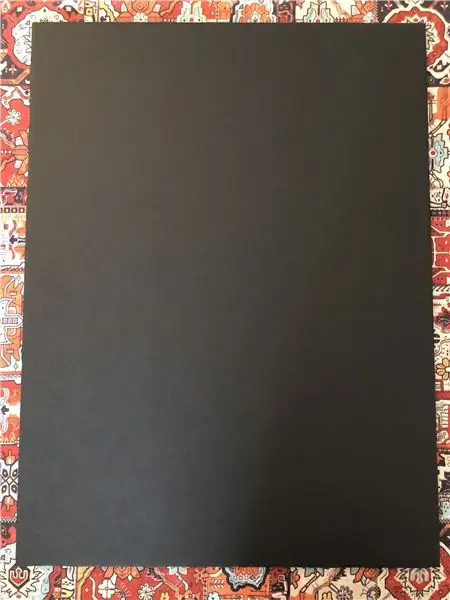
Pilih bingkai sedang hingga besar.
Potong karton hitam agar sesuai dengan ukuran bingkai. Ini akan menjadi latar belakang konstelasi.
Langkah 2: Temukan Rasi Bintang
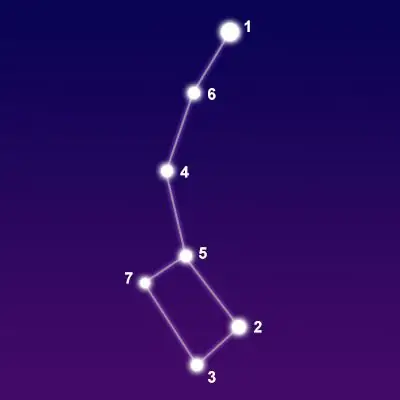
Temukan konstelasi yang Anda sukai dan simpan gambarnya sebagai referensi untuk langkah selanjutnya.
Saya memilih ursa minor.
Langkah 3: Potong Strip
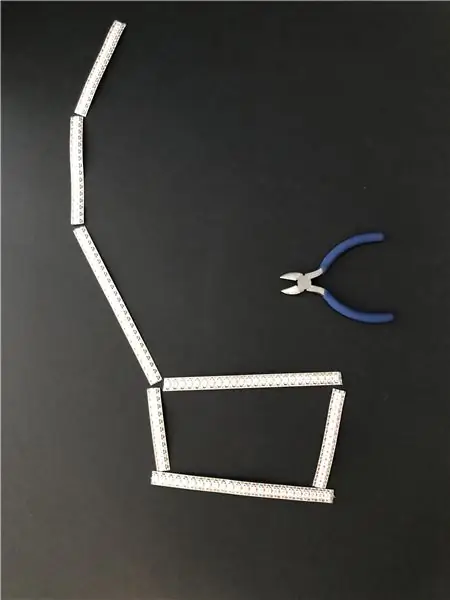
Menggunakan gambar Anda sebagai referensi, telusuri konstelasi, pada karton hitam dengan sangat samar dengan pensil. Potong strip led menjadi beberapa bagian agar sesuai dengan konstelasi yang Anda telusuri. Tempatkan (tidak menempel!) potongan di atas jejak untuk memvisualisasikan bagaimana tampilannya.
Langkah 4: Hubungkan Strip
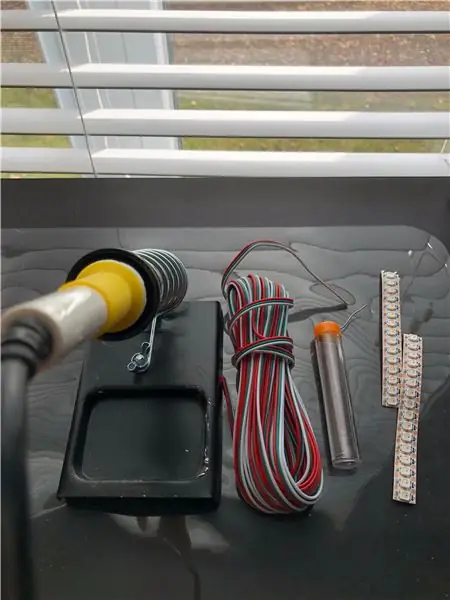
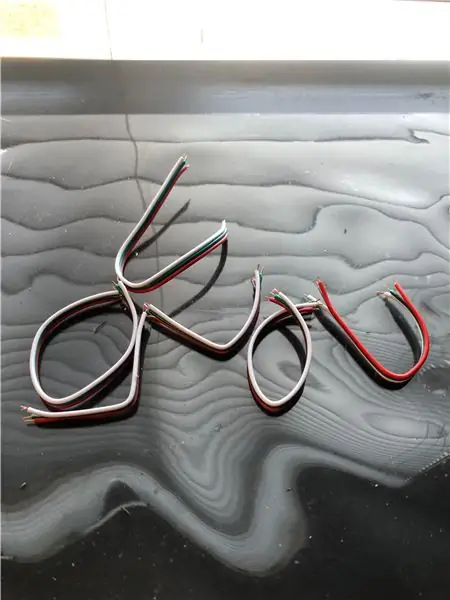
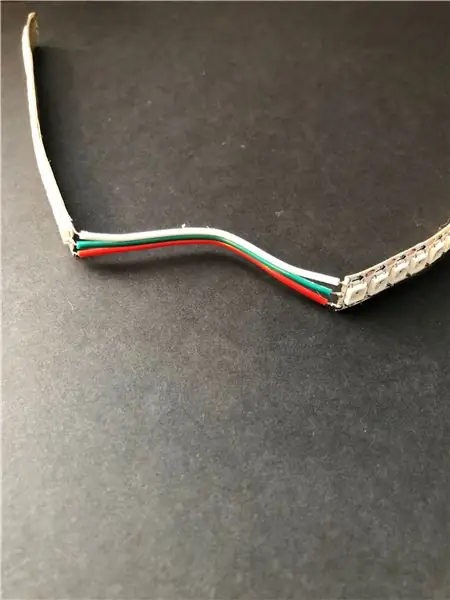
Solder strip bersama-sama.
Ada arah yang harus diikuti saat menghubungkan, ditunjukkan oleh panah di atas strip. Dalam kasus saya, koneksi di dekat panah adalah ground, bagian tengah untuk mengontrol led, dan bagian bawah adalah input tegangan. Saya menggunakan warna putih untuk menghubungkan ground bersama, hijau untuk tengah dan merah untuk voltase.
Saya menggunakan sekitar satu setengah inci kabel di antara dua strip. Ini agar lebih mudah ditangani dan disolder. Juga, itu cukup panjang sehingga bisa disembunyikan di sisi lain karton hitam nanti.
Terakhir untuk strip pertama, yang terhubung ke arduino, saya menggunakan seutas kawat yang panjang (sedikit lebih panjang dari panjang bingkai) sehingga dapat dengan mudah terhubung ke arduino nanti. Saya menambahkan konektor ke kabel sehingga dapat dengan mudah dihubungkan ke arduino.
Langkah 5: Potong Lubang di Persimpangan

Tusuk lubang kecil menggunakan gunting di persimpangan konstelasi pada karton.
Lubang harus cukup besar untuk memuat 6 kabel.
Langkah 6: Tempatkan Strip

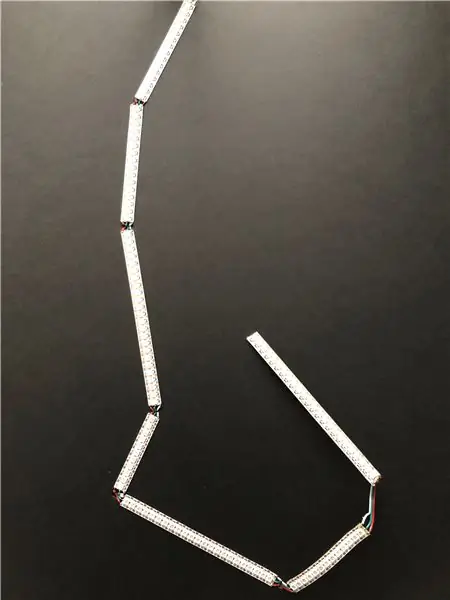
Sepasang strip pada satu waktu, tempatkan kabel persimpangan di lubang dan tempelkan strip pertama dari pasangan di papan tulis. Ulangi sampai semua strip ditempatkan.
Langkah 7: Atur Kabel
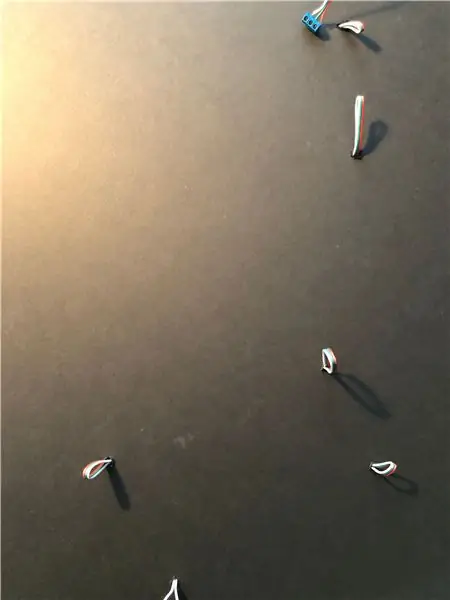
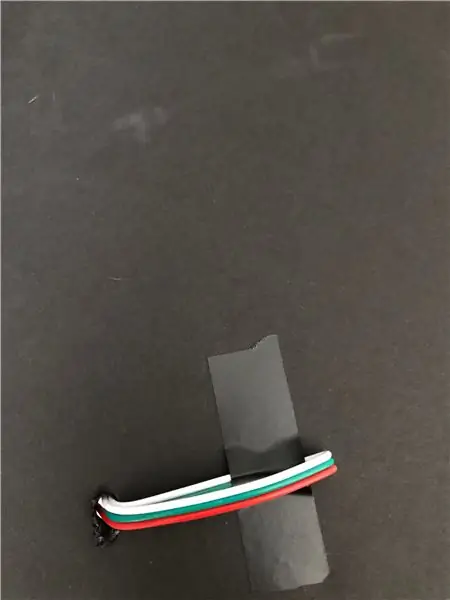
Rekatkan kabel konstelasi di bagian belakang karton hitam.
Langkah 8: Letakkan Bingkai Bersama
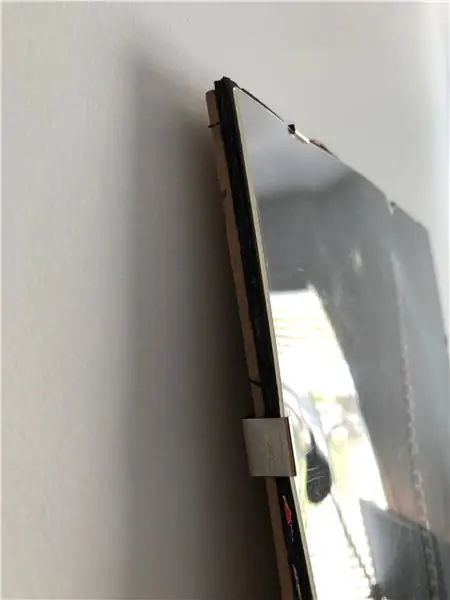
Tempatkan karton hitam pada bingkai dan tambahkan pelindung transparan jika memungkinkan.
Langkah 9: Hubungkan ke Arduino

Untuk menambahkan beberapa cahaya, kita perlu menghubungkan strip kita ke arduino.
Tambahkan koneksi dari pin ground arduino ke ground strip.
Tambahkan koneksi dari output 5v arduino ke sumber input strip.
Terakhir, tambahkan koneksi dari pin 6 ke input data strip. (Disarankan untuk menambahkan dua 220 ohm dengan total 440 ohm ke koneksi data strip)
Tambahkan tombol ke papan tempat memotong roti dan tambahkan koneksi ke pin 2 arduino
Langkah 10: Unggah Sketsa ke Arduino
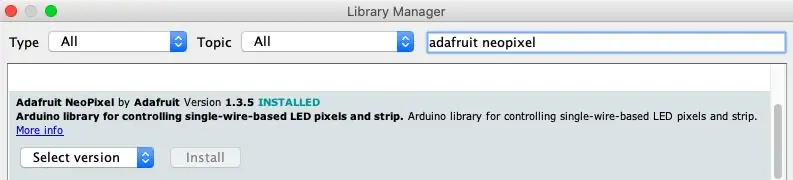
Untuk mengontrol led, ada perpustakaan Adafruit yang bagus. Ada juga banyak contoh sketsa setelah Anda menginstal perpustakaan.
Anda mungkin perlu mengubah jumlah led dalam sketsa
Untuk efeknya, saya menggunakan dan memodifikasi beberapa efek yang dibuat dari sumber ini: https://www.tweaking4all.com/hardware/arduino/adr… Tetapi Anda dapat dengan mudah membuatnya sendiri dan mendapatkan inspirasi dari banyak sumber yang berbeda!
Langkah 11: Sentuhan Akhir

Tempatkan bingkai di dinding atau biarkan menempel di furnitur apa pun.
Uji efek yang berbeda dengan menekan tombol dan setelah selesai, hubungkan arduino dengan baterai.
Dan Anda sudah selesai!
Direkomendasikan:
Sensor Suhu dan Cahaya: 8 Langkah

Sensor Suhu dan Cahaya: Instruksi ini untuk sensor suhu dan cahaya dasar. Itu saja
Pertunjukan Cahaya Natal yang Disinkronkan dengan Musik!: 4 Langkah

Pertunjukan Cahaya Natal yang Disinkronkan dengan Musik!: Dalam instruksi ini, saya akan menunjukkan kepada Anda bagaimana membuat pertunjukan cahaya Natal disinkronkan dengan musik Natal menggunakan piksel RGB. Jangan biarkan nama itu membuat Anda takut! Tidak terlalu sulit untuk mempelajari cara melakukannya. Saya akan memperingatkan Anda bahwa ini bisa sangat
Penghemat Baterai Cahaya Peri: 8 Langkah (dengan Gambar)

Penghemat Baterai Cahaya Peri: Baterai CR2032 sangat bagus, tetapi tidak bertahan selama yang kita inginkan saat mengemudikan LED "Fairy Light" strings.Dengan Musim Liburan di sini, saya memutuskan untuk memodifikasi beberapa 20 string cahaya untuk menjalankan bank daya USB.Saya mencari secara online dan f
Kotak Cahaya Misteri (Cahaya Malam): 4 Langkah

Kotak Cahaya Misteri (Cahaya Malam): Dan ini adalah proyek kecil yang menyenangkan yang mudah dibuat, Proyek ini adalah referensi dari https://www.instructables.com/id/Arduino-Traffic-L…,Tapi saya sudah mengubah banyak struktur situs asli,. Saya menambahkan lebih banyak led dan saya menggunakan kotak sepatu untuk mengemasnya, s
Cahaya Video Intim/ Cahaya Fotografi Genggam.: 7 Langkah (dengan Gambar)

Cahaya Video Intim/Lampu Fotografi Genggam.: Saya tahu apa yang Anda pikirkan. Dengan "intim," Maksud saya pencahayaan jarak dekat di bawah situasi cahaya yang sulit--tidak harus untuk "situasi intim." (Namun, itu juga bisa digunakan untuk itu…) Sebagai videografer New York City--atau
